Photoshop滤镜调出动物照片水彩画图片效果
软件云 人气:0作者在制作水彩画效果的时候引入了智能对象和智能滤镜,这样就非常方便管理和修改,如下面的效果直接在一个图层就可以全部完成,感兴趣的朋友让我们一起来学习吧。
最终效果
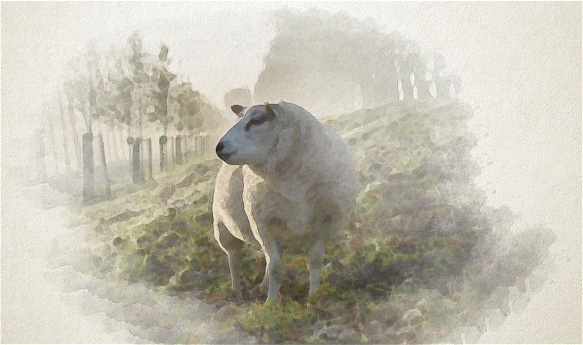
1、用PS打开一张图片,把图片转为智能对象。

2、滤镜 > 滤镜库 > 艺术效果 > 干画笔,画笔大小:10;画笔细节:10;纹理:1。
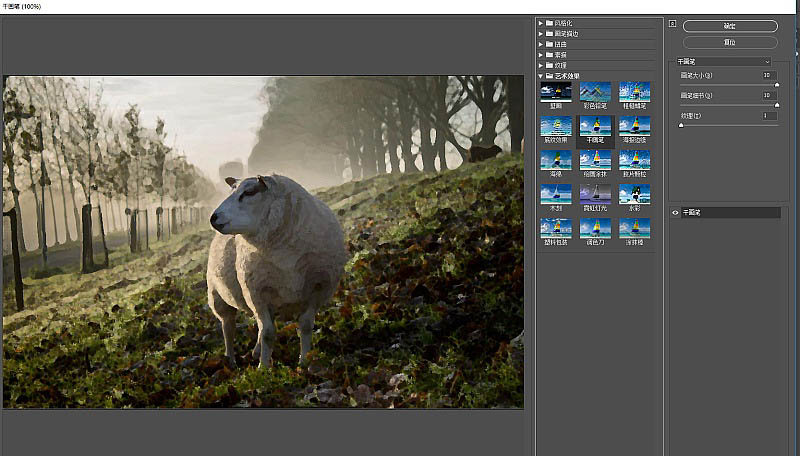
3、滤镜 > 滤镜库 > 木刻,画笔色阶数:5;边缘简化度:4;边缘逼真度:1;把鼠标放在木刻滤镜库这一图层上,右键:编辑智能滤镜混合选项 > 模式:点光。
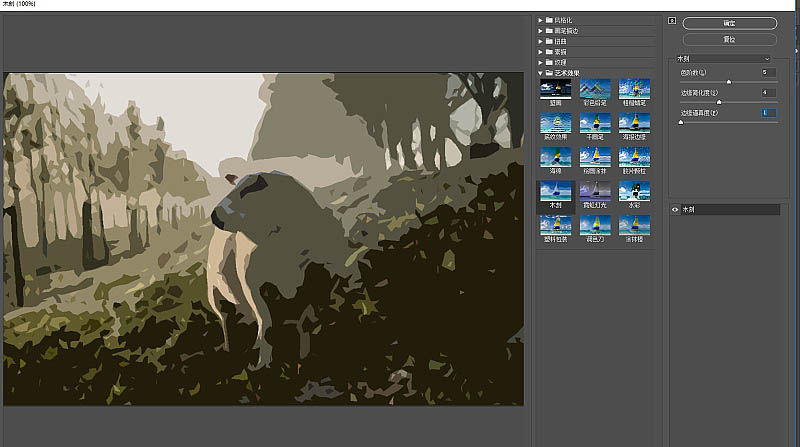
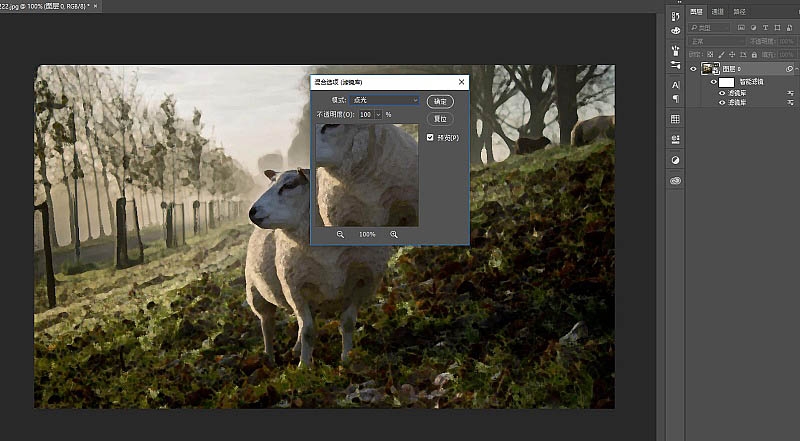
4、对图片滤镜 > 模糊 > 特殊模糊:半径:5;阔值:100;品质:高;把鼠标放在特殊模糊这一图层上,右键:编辑智能滤镜混合选项 > 模式:滤色,透明度:50%。
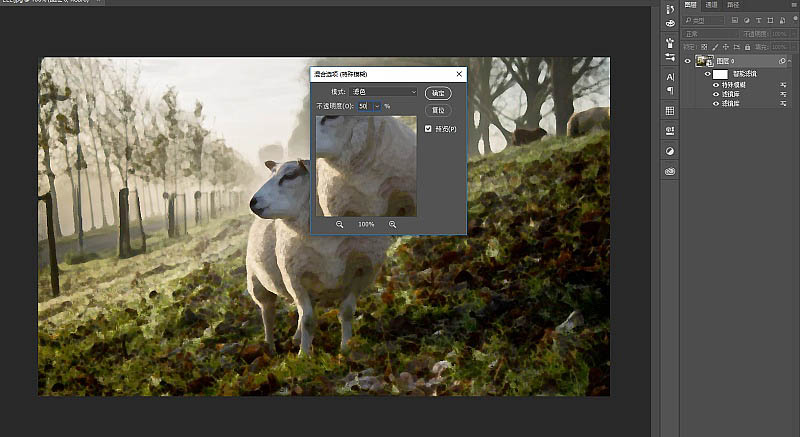
5、滤镜 > 风格化 > 查找边缘,该层右键>编辑智能滤镜混合选项 > 模式:正片叠底,适当调整不透明度。
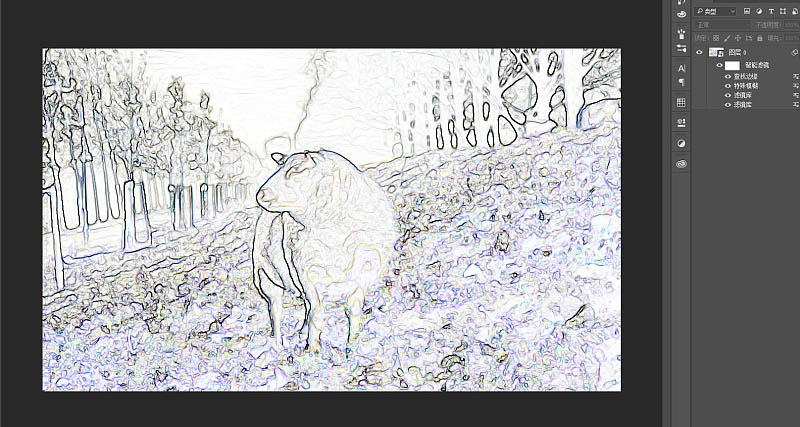
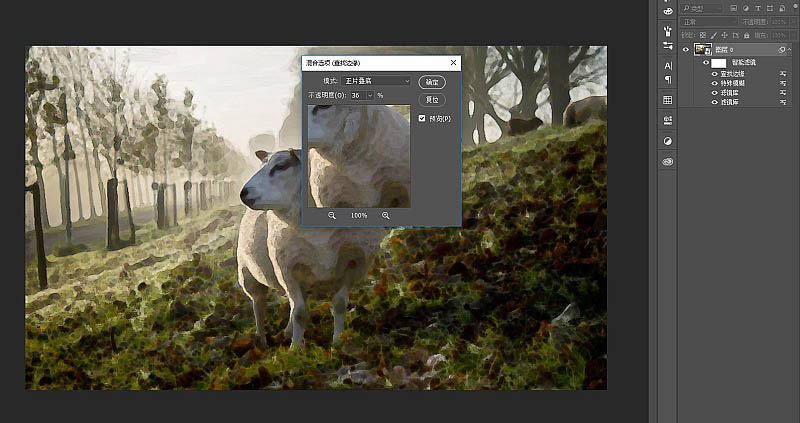
6、拉入纹理图片,模式:正片叠底。
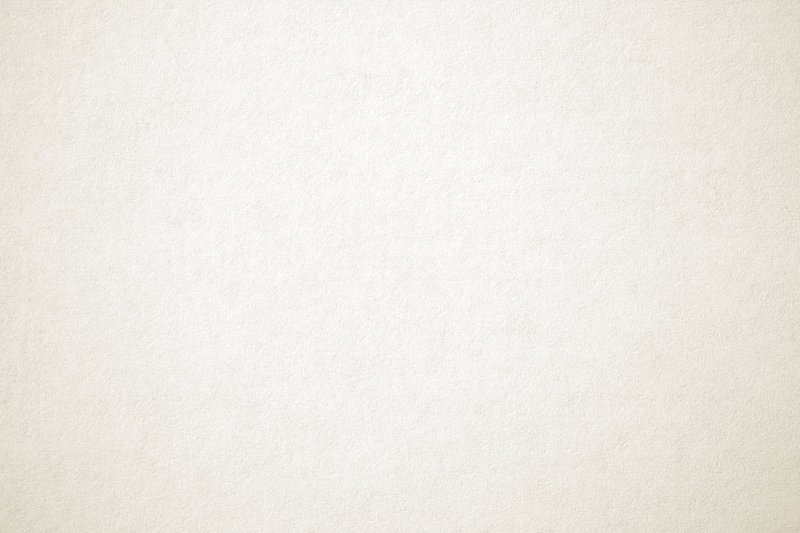
给背景图片添加蒙版填充黑色,前景色为白色,用画笔刷出想要的背景图片部分。
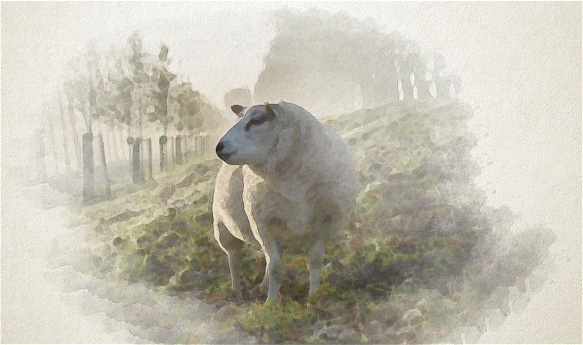
加载全部内容